Καταγράψτε βίντεο, ήχο, online φροντιστήριο κ.λπ. στα Windows / Mac και μπορείτε εύκολα να προσαρμόσετε το μέγεθος, να επεξεργαστείτε το βίντεο ή τον ήχο και πολλά άλλα.
- Εγγραφή οθόνης
- Mac βίντεο εγγραφής
- Windows Video Recorder
- Mac Audio Recorder
- Windows Audio Recorder
- Εγγραφή κάμερας Web
- Εγγραφή παιχνιδιών
- Εγγραφή συσκέψεων
- Εγγραφή κλήσης Messenger
- Εγγραφή Skype
- Εγγραφή μαθήματος
- Εγγραφή παρουσίασης
- Chrome Recorder
- Εγγραφή του Firefox
- Screenshot σε Windows
- Στιγμιότυπο οθόνης σε Mac
Κορυφαίες συσκευές εγγραφής οθόνης 4K με χρήση επαγγελματικού οδηγού
 Ενημερώθηκε από Λίζα Οου / 30 Ιαν 2023 08:20
Ενημερώθηκε από Λίζα Οου / 30 Ιαν 2023 08:20Θέλετε ένα αντίγραφο των αγαπημένων σας ταινιών στον υπολογιστή σας; Πολλές συσκευές εγγραφής οθόνης 4K βρίσκονται στη γωνία για να σας βοηθήσουν. Πολλοί άνθρωποι έχουν γίνει λάτρης της παρακολούθησης ταινιών, εκπομπών και σειρών σε διαφορετικές πλατφόρμες ροής. Αυτές οι πλατφόρμες απαιτούν από τους ανθρώπους να πληρώνουν τόνους χρημάτων κάθε μήνα, αλλά δεν μπορούν όλοι να το αντέξουν οικονομικά. Έτσι, ακόμα κι αν θέλετε να ξαναδείτε την αγαπημένη σας εκπομπή, δεν μπορείτε να κάνετε τίποτα αν δεν είστε εγγεγραμμένοι σε αυτούς τους δημοφιλείς ιστότοπους ροής. Αλλά όπως λέει ο κόσμος, αν υπάρχει θέληση, υπάρχει τρόπος. Ως εκ τούτου, αν κοιτάξετε περαιτέρω στο Διαδίκτυο, σίγουρα θα βρείτε έναν τρόπο να αποθηκεύσετε και να παρακολουθήσετε εκ νέου εκπομπές.
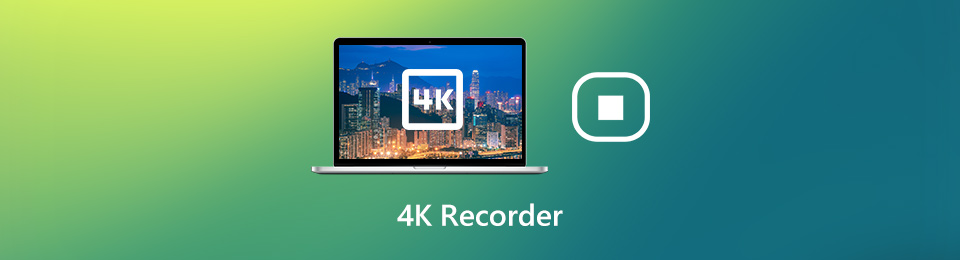
Θεωρήστε τον εαυτό σας τυχερό, καθώς δεν χρειάζεται να ψάξετε περισσότερο. Συνεχίστε να διαβάζετε γιατί έχουμε ήδη κάνει τη δουλειά για εσάς. Σε αυτό το άρθρο, συγκεντρώσαμε τα πιο αναγνωρισμένα συσκευές εγγραφής οθόνης στο Διαδίκτυο περνώντας από διάφορους ιστότοπους. Η πιο αξιόπιστη συσκευή εγγραφής οθόνης θα είναι η πρώτη που θα αντιμετωπίσουμε. Και κάτω από τα καλύτερα είναι τα 3 πρώτα που έρχονται μετά. Αφήστε τον εαυτό σας να ανακαλύψει τα εργαλεία που μπορούν να σας βοηθήσουν στην εγγραφή οθόνης. Με αυτό, μπορείτε να αποθηκεύσετε τις εγγραφές των αγαπημένων σας ταινιών και σειρών στον υπολογιστή σας και να τις ξαναδείτε όποτε θέλετε. Προχωρήστε για να ξεκινήσετε το ταξίδι εγγραφής οθόνης.

Λίστα οδηγών
Μέρος 1. Καλύτερο 4K Screen Recorder - FoneLab Screen Recorder
Υπάρχουν κορυφαίες συσκευές εγγραφής οθόνης που ξεπερνούν άλλες μέσες συσκευές εγγραφής. Αλλά αν μιλάμε για αυτόν που μπορεί να ξεπεράσει ακόμα και τους κορυφαίους καταγραφείς, αυτό είναι το FoneLab οθόνη εγγραφής. Αυτό το εργαλείο τρίτων σάς δίνει τη δυνατότητα να τραβήξετε βίντεο και οποιαδήποτε δραστηριότητα στην οθόνη της συσκευής σας. Εκτός από ταινίες, εκπομπές, σειρές και vlog, μπορείτε επίσης καταγράψτε μαθήματα υψηλής ποιότητας. Δεν χρειάζεται να βρείτε άλλα εργαλεία για να ηχογραφήσετε τη φωνή σας εάν θέλετε να κάνετε vlog και να δημιουργήσετε εκπαιδευτικά βίντεο ή βίντεο αντιδράσεων. Το FoneLab Screen Recorder μπορεί επίσης εγγραφή ήχου για σενα. Αυτό το λογισμικό έχει πιο πλεονεκτήματα από όσα φαντάζεστε. Μπορείτε να μάθετε περισσότερα για αυτά μόλις εγκαταστήσετε αυτό το πρόγραμμα στον υπολογιστή σας.
Το FoneLab Screen Recorder σας επιτρέπει να καταγράφετε video, audio, online tutorial, κ.λπ. στα Windows / Mac και μπορείτε εύκολα να προσαρμόσετε το μέγεθος, να επεξεργαστείτε το βίντεο ή τον ήχο και πολλά άλλα.
- Καταγράψτε βίντεο, ήχο, κάμερα και τραβήξτε στιγμιότυπα οθόνης σε Windows / Mac.
- Προεπισκόπηση δεδομένων πριν από την αποθήκευση.
- Είναι ασφαλές και εύκολο στη χρήση.
Ακολουθήστε τις παρακάτω ανώδυνες οδηγίες για να γίνετε ικανοί στη χρήση του καλύτερου καταγραφέα οθόνης 4K, του FoneLab Screen Recorder:
Βήμα 1Εντοπίστε το Δωρεάν κατέβασμα καρτέλα στον επίσημο ιστότοπο του FoneLab Screen Recorder. Βρίσκεται στο κάτω αριστερό τμήμα της σελίδας. Μπορείτε να κάνετε κλικ σε αυτό για να κάνετε λήψη ενός αντιγράφου του αρχείου εγκατάστασης του προγράμματος στον υπολογιστή σας. Μόλις το ανοίξετε μετά τη λήψη, επιτρέψτε του να κάνει αλλαγές στη συσκευή σας, ώστε να μπορέσετε να προχωρήσετε στην εγκατάσταση. Θα χρειαστεί μόνο λίγος χρόνος για να μπορέσετε να εκκινήσετε το εργαλείο στον υπολογιστή σας.
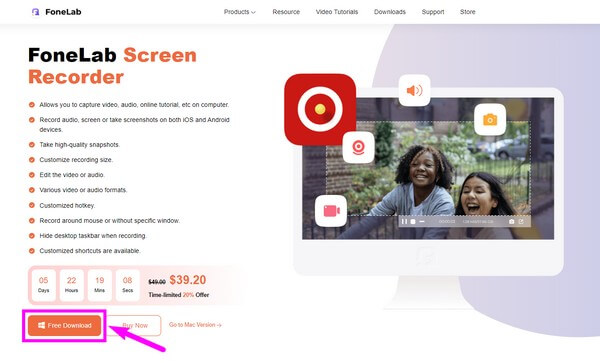
Βήμα 2Θα δείτε τις δυνατότητες του FoneLab Screen Recorder στην κύρια διεπαφή του. Τα βασικά χαρακτηριστικά είναι τα τρία πρώτα κουτιά solo από την αριστερή πλευρά. Και το τελευταίο πλαίσιο αποτελείται από τις πρόσθετες λειτουργίες του προγράμματος. Κάντε κλικ στο πρώτο πλαίσιο, Εγγραφής βίντεο, για εγγραφή οθόνης 4k.
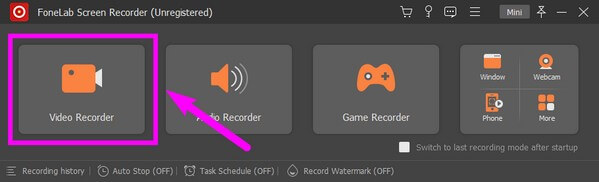
Βήμα 3Το πλαίσιο εγγραφής θα εμφανιστεί αυτόματα σε μέγεθος πλήρους οθόνης για να σας επιτρέψει να δείτε το εύρος του τι θα συμπεριληφθεί στην εγγραφή. Μπορείτε να το τροποποιήσετε προσαρμόζοντας το μέγεθος με βάση τις προτιμήσεις σας. Εν τω μεταξύ, μπορείτε επίσης να προσαρμόσετε τους τόμους που εμφανίζονται στη διεπαφή.
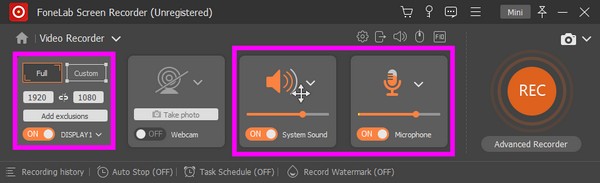
Βήμα 4Χτύπησε το τεράστιο REC κουμπί στο δεξιότερο τμήμα για να ξεκινήσει η εγγραφή. Υπάρχουν επιλογές για Προηγμένη εγγραφή, το οποίο μπορείτε επίσης να δοκιμάσετε. Μόλις ολοκληρωθεί η εγγραφή 4K, μπορείτε να χρησιμοποιήσετε τα διαθέσιμα εργαλεία επεξεργασίας για να βελτιώσετε το βίντεό σας. Τέλος, αποθηκεύστε το στον υπολογιστή σας.
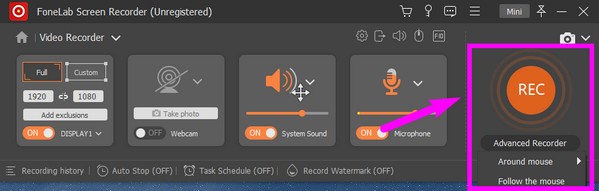
Το FoneLab Screen Recorder σας επιτρέπει να καταγράφετε video, audio, online tutorial, κ.λπ. στα Windows / Mac και μπορείτε εύκολα να προσαρμόσετε το μέγεθος, να επεξεργαστείτε το βίντεο ή τον ήχο και πολλά άλλα.
- Καταγράψτε βίντεο, ήχο, κάμερα και τραβήξτε στιγμιότυπα οθόνης σε Windows / Mac.
- Προεπισκόπηση δεδομένων πριν από την αποθήκευση.
- Είναι ασφαλές και εύκολο στη χρήση.
Μέρος 2. Κορυφαίες 3 συσκευές εγγραφής οθόνης 4K
Μετά την καλύτερη συσκευή εγγραφής, παρακάτω είναι τα 3 κορυφαία εργαλεία τρίτων κατασκευαστών που ακολουθούν τα βήματά της. Τα παρακάτω καταγραφικά είναι 3 από τα πιο χρησιμοποιημένα σε όλο τον κόσμο. Συνεχίστε να διαβάζετε για να δείτε πώς λειτουργούν.
Κορυφή 1. OBS Studio
Το OBS Studio σάς επιτρέπει να εγγράφετε βίντεο 4K στην οθόνη του υπολογιστή σας. Είναι γνωστό για τις υψηλές επιδόσεις του, καθώς χρειάζεται μόνο ελάχιστο φορτίο στη CPU. Το καλό με αυτή τη συσκευή εγγραφής είναι ότι παρέχει λειτουργίες επεξεργασίας που σας επιτρέπουν να βελτιώσετε τη δημιουργικότητα του βίντεό σας. Είναι σχεδόν εξίσου καλό με το καλύτερο εργαλείο, αλλά έχει ορισμένα μειονεκτήματα που βελτιώνουν το παραπάνω εργαλείο. Σημειώστε ότι η διεπαφή του OBS Studio είναι αρκετά δύσκολο να χειριστείτε. Εάν δεν είστε γνώστες της τεχνολογίας, μπορεί να δυσκολεύεστε να καταλάβετε πώς να χρησιμοποιήσετε τις λειτουργίες του. Οι αναφορές λένε ότι πέφτει συχνά, γεγονός που θα μπορούσε να παρεμποδίσει τη διαδικασία εγγραφής.
Ακολουθήστε τις παρακάτω ανώδυνες οδηγίες για να γίνετε ικανοί στη χρήση της δωρεάν συσκευής εγγραφής οθόνης 4K, OBS Studio:
Βήμα 1Εγκαταστήστε το OBS Studio στον υπολογιστή σας μετά τη λήψη.
Βήμα 2Όταν δείτε τη διεπαφή του προγράμματος, μεταβείτε στο πλαίσιο Πηγές στο κάτω τμήμα. Κάντε κλικ στο συν σύμβολο και επιλέξτε Display Capture.
Βήμα 3Χτύπα το Ξεκινήστε την εγγραφή κουμπί για να ξεκινήσει η λήψη της οθόνης σας. Στη συνέχεια, αποθηκεύστε το εγγεγραμμένο αρχείο στον υπολογιστή σας.
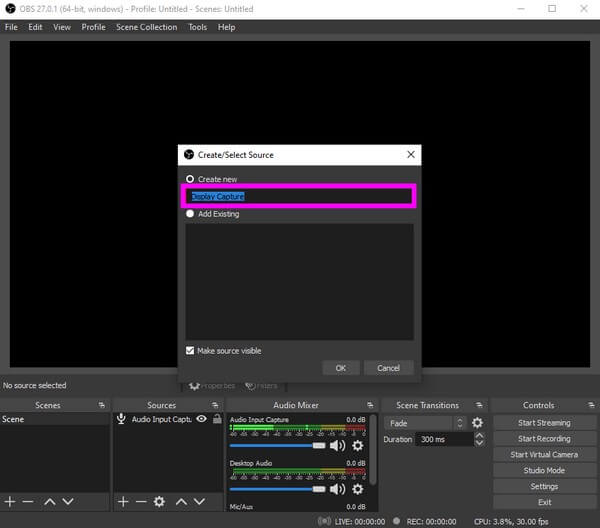
Κορυφή 2. Δωρεάν κάμερα
Το επόμενο στη λίστα είναι το Free Cam. Αυτό το εργαλείο είναι ιδανικό για εγγραφή βίντεο 4K σε μορφή WMV. Έχει μια απλή αλλά ελκυστική διεπαφή που παρακινεί την εγγραφή βίντεο. Δεν έχει ενοχλητικά υδατογραφήματα ή διαφημίσεις που να διακόπτουν την εγγραφή σας. Ωστόσο, αυτό το εργαλείο αποθηκεύει μόνο εγγραφές οθόνης σε WMV. Εάν προτιμάτε να αποθηκεύετε βίντεο σε MP4 ή άλλες μορφές, προχωρήστε στις άλλες μεθόδους σε αυτό το άρθρο.
Ακολουθήστε τις παρακάτω ανώδυνες οδηγίες για να γίνετε ικανοί στη χρήση της συσκευής εγγραφής 4K, Free Cam:
Βήμα 1Βρείτε τον επίσημο ιστότοπο του Free Cam για να το κατεβάσετε και να το εγκαταστήσετε στον υπολογιστή σας.
Βήμα 2Μόλις εμφανιστεί η κύρια διεπαφή του λογισμικού στην οθόνη σας, πατήστε το Red κουμπί στη γωνία για να ξεκινήσει η εγγραφή.
Βήμα 3Μπορείτε να επεξεργαστείτε την εγγραφή οθόνης όταν τελειώσετε. Αργότερα, ολοκληρώστε τη διαδικασία αποθήκευσης του βίντεο στη συσκευή σας.
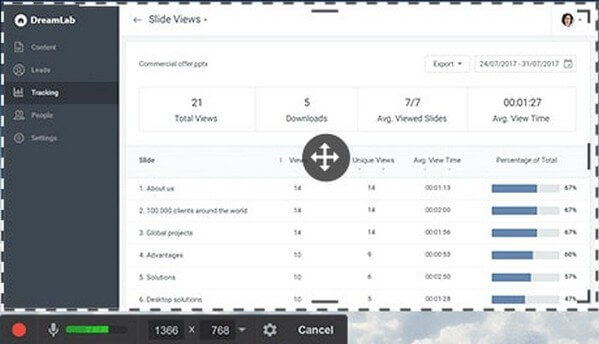
Κορυφή 3. ShareX
Το ShareX είναι ένα άλλο εργαλείο τρίτου κατασκευαστή που μπορεί να εγγράψει την οθόνη σας σε 4K. Διαθέτει προηγμένες λειτουργίες που μπορούν να βελτιώσουν την ποιότητα του βίντεό σας. Αλλά όπως το OBS, χρησιμοποιείται κυρίως από έμπειρους χρήστες. Ως εκ τούτου, οι αρχάριοι μπορεί να χαθούν όταν χρησιμοποιούν αυτό το πιο τεχνικό εργαλείο.
Ακολουθήστε τις παρακάτω ανώδυνες οδηγίες για να γίνετε ικανοί στη χρήση του ShareX:
Βήμα 1Κάντε λήψη και ξεκινήστε τη διαδικασία εγκατάστασης του ShareX. Μόλις τελειώσετε, ξεκινήστε και εκτελέστε το στον υπολογιστή σας.
Βήμα 2Κάντε κλικ στο Ρυθμίσεις εργασιών επιλογή στην αριστερή στήλη της διεπαφής. Μετά από αυτό, επιλέξτε σύλληψη. Ρυθμίστε το ρυθμίσεις στην έξοδο βίντεο που προτιμάτε και, στη συνέχεια, ξεκινήστε την εγγραφή.
Βήμα 3Μετά από αυτό, αποθηκεύστε το εγγεγραμμένο βίντεο 4K στον υπολογιστή σας για να το παρακολουθήσετε όποτε θέλετε.
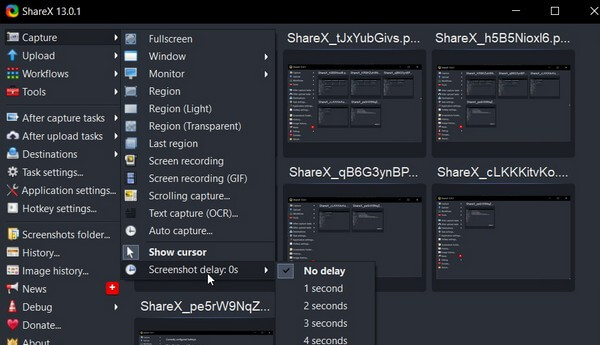
Το FoneLab Screen Recorder σας επιτρέπει να καταγράφετε video, audio, online tutorial, κ.λπ. στα Windows / Mac και μπορείτε εύκολα να προσαρμόσετε το μέγεθος, να επεξεργαστείτε το βίντεο ή τον ήχο και πολλά άλλα.
- Καταγράψτε βίντεο, ήχο, κάμερα και τραβήξτε στιγμιότυπα οθόνης σε Windows / Mac.
- Προεπισκόπηση δεδομένων πριν από την αποθήκευση.
- Είναι ασφαλές και εύκολο στη χρήση.
Μέρος 3. Συχνές ερωτήσεις σχετικά με τις καλύτερες συσκευές εγγραφής οθόνης 4K
1. Τι είναι η ανάλυση βίντεο 4K;
Η ανάλυση βίντεο 4K είναι βίντεο υψηλής ευκρίνειας που έχει τέσσερις φορές την ανάλυση βίντεο 1080P HD. Το πρότυπο Digital Cinema Initiatives για ανάλυση 4K στη βιομηχανία παραγωγής ταινιών και βίντεο είναι 4096x2160, ενώ το πρότυπο για τηλεόραση και οθόνες είναι 3840x2160.
2. Οι διαφορές μεταξύ βίντεο 1080P VS 4K;
Όσον αφορά τα αρχεία βίντεο 4K, συγκριτικά, η ανάλυση 1080P αποτελείται από πάνω από 2 εκατομμύρια ενεργά pixel. Αυτό σημαίνει ότι η τεχνολογία 4K προσφέρει τέσσερις φορές την ανάλυση της τυπικής ανάλυσης 1080p, η οποία παίρνει μεγαλύτερο χώρο από τα βίντεο 1080P.
3. Ποια είναι η καλύτερη συσκευή εγγραφής παιχνιδιών 4K;
Εάν έχετε υψηλά πρότυπα, το FoneLab Screen Recorder σίγουρα δεν θα σας απογοητεύσει κατά την εγγραφή του παιχνιδιού. Αυτό το εργαλείο μπορεί να καταγράψει το παιχνίδι σας σε 4K αποτελεσματικά. Μπορείτε ακόμη και να συμπεριλάβετε τον εαυτό σας στην ηχογράφηση αν θέλετε.
4. Είναι το OBS Studio δωρεάν;
Ναι είναι. Το OBS Studio είναι μια δωρεάν συσκευή εγγραφής βίντεο εκτός σύνδεσης με εξαιρετική απόδοση. Δεν έχει υδατογράφημα και δεν έχει όριο στην εγγραφή. Απλώς σημειώστε τα μειονεκτήματα που αναφέρθηκαν παραπάνω για να δείτε τι μπορείτε να περιμένετε.
5. Μπορεί το FoneLab Screen Recorder να καταγράφει κλήσεις;
Ναι μπορεί. Εκτός από βίντεο, σεμινάρια και παιχνίδι, FoneLab οθόνη εγγραφής μπορεί επίσης να καταγράφει σχεδόν όλες τις κλήσεις στον υπολογιστή και το κινητό σας τηλέφωνο. Είτε πρόκειται για κλήση βίντεο είτε για ακουστική κλήση, αυτό το εργαλείο μπορεί να τις καταγράψει ομαλά.
Αυτά είναι όλα για τις καλύτερες συσκευές εγγραφής οθόνης σε 4K. FoneLab οθόνη εγγραφής έχει πάντα την πλάτη σας αν χρειαστεί να κάνετε οποιαδήποτε εγγραφή οθόνης. Εγκαταστήστε το τώρα για να απολαύσετε τις εξαιρετικές του λειτουργίες εγγραφής.
Το FoneLab Screen Recorder σας επιτρέπει να καταγράφετε video, audio, online tutorial, κ.λπ. στα Windows / Mac και μπορείτε εύκολα να προσαρμόσετε το μέγεθος, να επεξεργαστείτε το βίντεο ή τον ήχο και πολλά άλλα.
- Καταγράψτε βίντεο, ήχο, κάμερα και τραβήξτε στιγμιότυπα οθόνης σε Windows / Mac.
- Προεπισκόπηση δεδομένων πριν από την αποθήκευση.
- Είναι ασφαλές και εύκολο στη χρήση.
